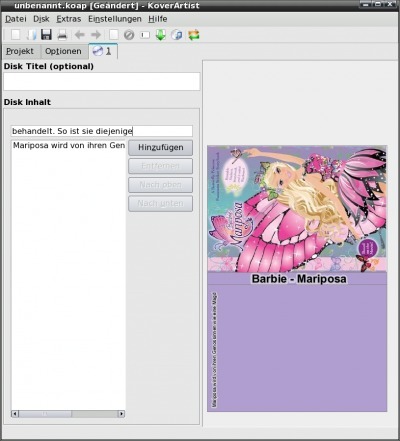DVB Streaming In PCLinuxOS
von Daniel Meiß-Wilhelm (Leiche)
Übersetzt aus dem Deutschen von Longtom
DVBStream aufnehmen, bearbeiten und auf DVD brennen unter PCLinuxOS....
Programme die zum Einsatz kommen sind
- Kaffeine
- DVBCut
- MANDVD
- Kover Artist (optional)
Benötigt wird erst einmal ein Programm wo mit man DVB anschauen kann, mal ganz abgesehen von der Hardware.
Kaffeine
Nachdem man Kaffeine über die Synaptic, oder ähnliches der jeweiligen Linux System installiert hat, startet man Kaffeine.

Der Konfiguration´s-Assistent von Kaffeine begrüsst einen und hilft bei der Konfiguration, z.B.: wird nach Codecs gesucht auf dem System und nach DVB-Karten. Nach erfolgter Installation erscheint folgendes Start-Fenster (Hauptmenü):
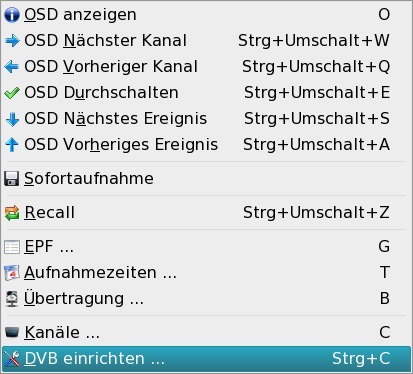
Nun sollte erst einmal der Sender Suchlauf gestartet werden, in dem erst auf DVB und dann auf DVB einrichten geklickt werden sollte.
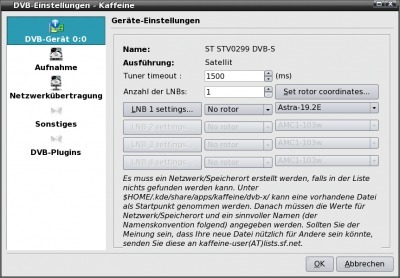
Wo der Satelliten Name angegeben wird, in diesem Fall Astra-19.2E.
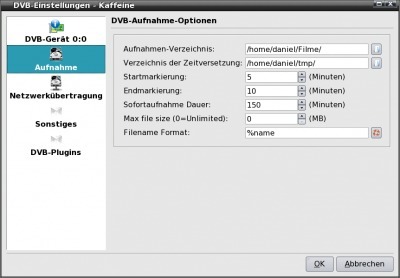
Im Aufnahme Reiter wählt man einmal das Aufnahme Verzeichnis, bedenken sollte man das man mindestens 5 GB frei hat, da in mpeg2 ausgestrahlt wird. Das Gleiche gilt für die zeitversetzte Ausstrahlung. Auf die restlichen Reiter werde ich jetzt nicht weiter eingehen.
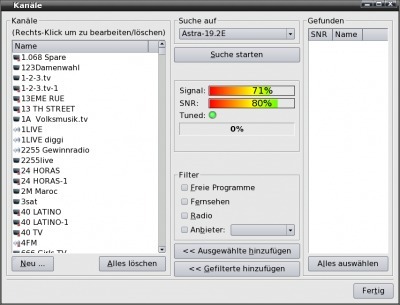
Um Kanäle zu verwalten und zu suchen drückt man im Reiter DVB auf Kanäle. Nachdem auch diese Hürde genommen wurde, kann man im Hauptmenü Digitales Fernsehen klicken und erhält folgendes:

Interessant für uns, zum Stream aufnehmen, der Button mit der Diskette Rot gezeichnet. Nach erfolgter Aufnahme erhalten wir folgende Datei z.B.: Cartoon.m2t, was wiederum nicht jeder Software Player freiwillig abspielen wird. Erst recht nicht der heimische DVD-Player unterm Fernseher. Auch das ein oder andere DVDAuthor Programm wird sich hierbei verweigern, also brauchen wir ein Programm was unser Stream lesen und auch umwandeln kann ohne neu zu berechnen. Man kann ProjectX verwenden, wenn man es denn kompiliert bekommt, oder aber meinen Favoriten DVB-Cut benutzen.
DVB-Cut
Auf File>Open klicken und zum Quellverzeichnis wechseln, File Typ all Files wählen, da ansonsten die m2t Datei nicht angezeigt wird. Beim Speichern des Index files einfach OK klicken.
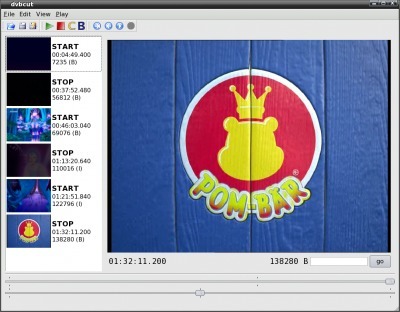
Gleichzeitig kann man auch die Werbung entfernen. Unter File>Export Video wählen und auf OK klicken das File wird gespeichert im Quellverzeichnis.
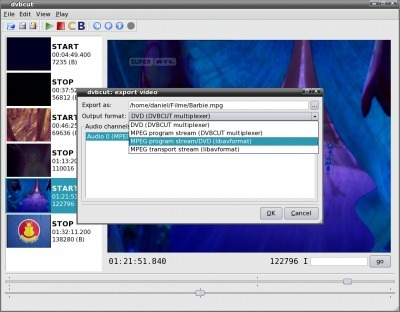
Und ab geht es. Den Verlauf kann man im Fenster verfolgen. Wenn man jetzt das fertige File anklickt, sollte sich der Media Player des jeweiligen Linux Systems aufmachen und den Film abspielen.
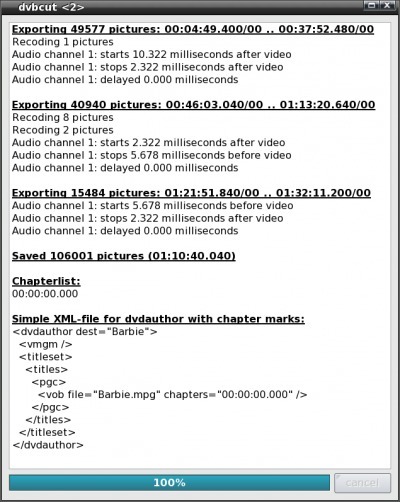
MANDVD
Jedoch würde es noch immer nicht jeder SA abspielen. Dafür eignet sich das DVDAuthor Programm MANDVD
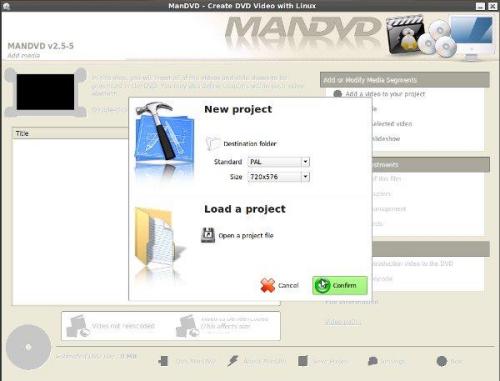
Als erstes muss man ein Projekt Verzeichnis anlegen, z.B.: /home/user/DVD.
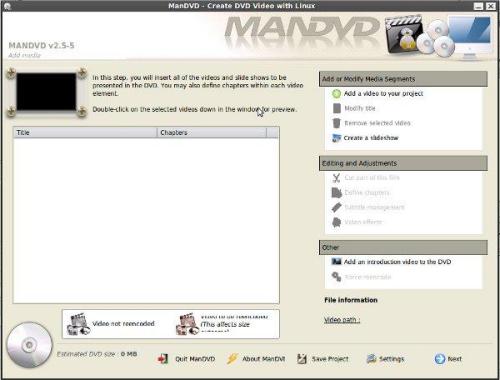
Nun wählt man Eine Videodatei zum Projekt hinzu-fügen, je nach Speicherbedarf des Videos kann man noch weitere Dateien hinzufügen.
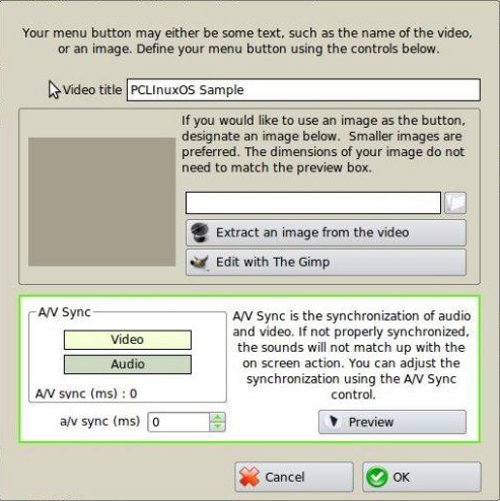
Ich denke mal die Bilder sprechen für sich. Haben Sie alle Videos hinzugefügt, klicken Sie auf Weiter.
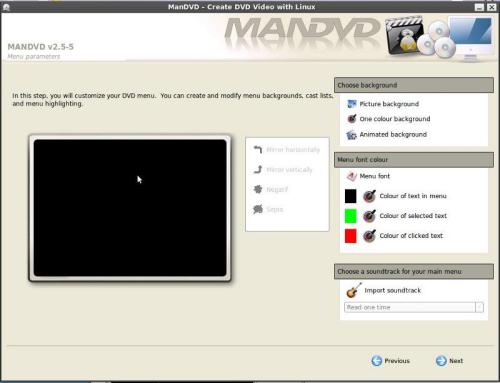
Hier können Sie den Hintergrund, Menu Schrift als auch Schriftfarbe usw. festlegen.
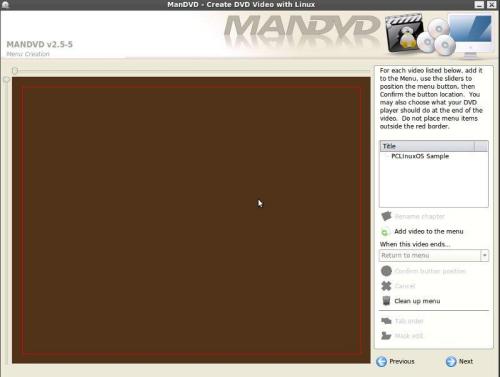
Über die Schieberegler, die Position des Abspiel Button festlegen. Sollte man einen weiteren Film hinzugefügt haben, so sollte man beachten, das die Navigation, Nach Beendigung des Videos, zum nächsten Film gesetzt ist, da ansonsten nur der erste Film abgespielt wird.
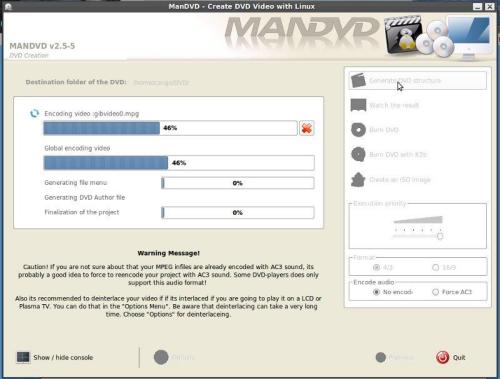
Wenn alles soweit erledigt ist, braucht man nur noch Struktur der DVD erstellen anklicken und ein wenig Zeit mitbringen.
Der Rest ist so einfach nur die entsprechende Taste drücken, um entweder eine DVD zu schreiben oder ein ISO-Image zu erstellen.
KoverArtist
Die Cover-Erstellung mit Hilfe des Programms KoverArtist ist nur zum Teil erschwert und zwar wenn es darum geht ein Inhaltsverzeichnis zum Film zu erstellen. Aber auch das ist kein Problem.
Nach dem KoverArtist gestartet wurde wählen wir erst einmal die Art der Hülle aus. In diesem Falle eine Standard DVD Hülle.
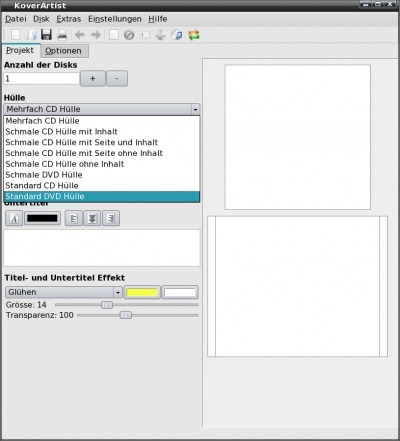
Nachdem wir den Titel eingegeben haben, können wir auf den Reiter „Extras“ uns die Arbeit ersparen und via Internet ein Cover suchen lassen. Das Einfach per Drag´n´Drop eingefügt wird.
Wir wechseln von Projekt zu Optionen.
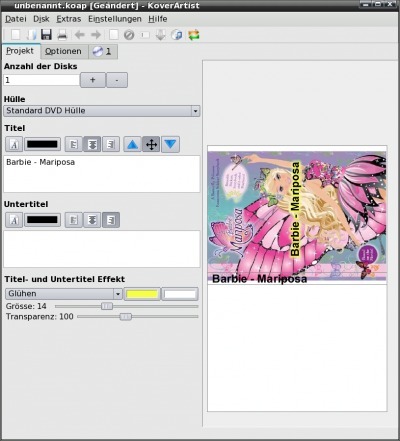
Wo wir erst einmal „Bild bedeckt Seiten“ abhaken und dafür „Titel-Text auf der Vorderseite nicht anzeigen“ anhaken. In Allgemein Hintergrund kann man die Farbe ändern Standard ist weiß. Seitentext Effekt steht standardmäßig auf „Kein Effekt“ aber so eine kleine Umrandung lockert doch auf und sieht professionell aus. Nun zum Teil mit dem Inhaltsverzeichnis im nächsten Reiter.
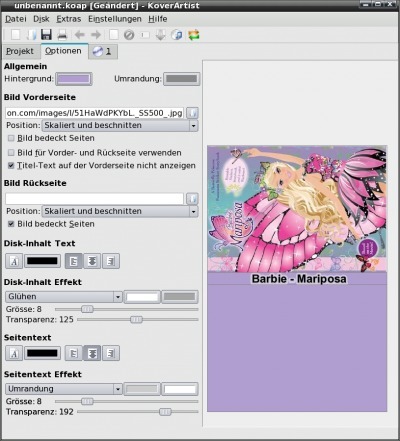
Hier funktioniert der Trick mit Drap´n´Drop leider nur bedingt. Die Text-Zeile darf nicht zu lang sein, da es sonst über die Vorderseite ragen würde. Was leider nicht mit Entfernen des Textteils erledigt wäre, da sofort die nächste Zeile angezeigt wird. Ich mache es so:
- Überlängen-Text entfernen.
- Projekt speichern.
- Programm schließen und erneut Starten.
- Projekt öffnen und die Textzeile erneut, aber dem entsprechend gekürzt schreiben.